еӣӣж ёејәжҖ§иғҪпјҢеҚҺзЎ•XD4зҒөиҖҖAXйӯ”ж–№еҲҶеёғејҸи·Ҝз”ұиҜ„жөӢ( дёү )
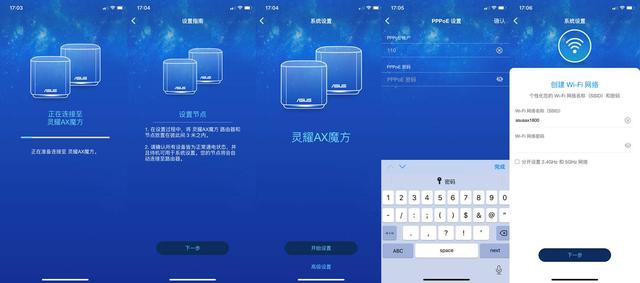 ж–Үз« жҸ’еӣҫ
ж–Үз« жҸ’еӣҫ
йҡҸзқҖжүӢжңәжҷ®еҸҠеӨ§е®¶йғҪеёҢжңӣжүӢжңәе°ұиғҪиҪ»жқҫжҗһе®ҡи·Ҝз”ұи®ҫзҪ® гҖӮ зӣҙжҺҘдёӢиҪҪеҚҺзЎ•и·Ҝз”ұAppвҖңASUS RouterвҖқ пјҢ еҲқж¬Ўи®ҫзҪ®и·Ҝз”ұеҷЁеҸӘйңҖиҰҒйҖүжӢ©еҘҪеҜ№еә”зҡ„и·Ҝз”ұеһӢеҸ· пјҢ дёҖжӯҘдёҖжӯҘйҡҸзқҖж“ҚдҪңжҢҮеҚ—и®ҫзҪ®е°ұиЎҢ пјҢ еҢ…жӢ¬дё»еүҜи·Ҝз”ұиҠӮзӮ№иҝҷз§ҚзңӢиө·жқҘжҜ”иҫғеӨҚжқӮзҡ„и®ҫзҪ® пјҢ йғҪеҸҜд»ҘиҪ»жқҫжҗһе®ҡ гҖӮ
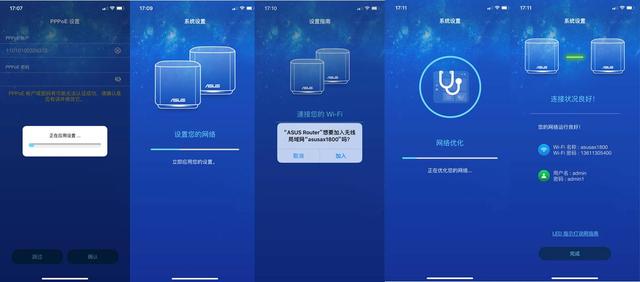 ж–Үз« жҸ’еӣҫ
ж–Үз« жҸ’еӣҫ
жңҖеҗҺе°ұжҳҜе®ҪеёҰиҙҰеҸ·дёҺеҜҶз Ғзҡ„иҫ“е…Ҙе’Ңж— зәҝзҪ‘з»ңеҜҶз ҒиҝһжҺҘи®ҫзҪ® гҖӮ
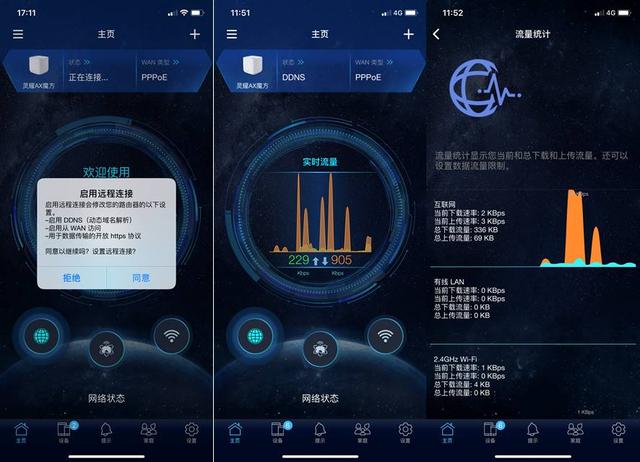 ж–Үз« жҸ’еӣҫ
ж–Үз« жҸ’еӣҫ
дёҚеҫ—дёҚиҜҙзҡ„жҳҜ пјҢ и·Ҝз”ұеҷЁзҡ„дё»йЎөзңҹзҡ„жҳҜйқһеёёй…·зӮ« гҖӮ дё»йЎөдјҡжҳҫзӨәи·Ҝз”ұеҗҚз§°е’Ңе®һж—¶жөҒйҮҸ пјҢ й…ҚеҗҲж·ұи“қиүІең°зҗғиғҢжҷҜйқһеёёжңүиҢғе„ҝ гҖӮ еңҶеҪўе®һж—¶жөҒйҮҸеӣҫдёӢж–№жңү3дёӘеңҶеҪўжҢүй’® пјҢ еҲҶеҲ«еҜ№еә”зҡ„жҳҜзҪ‘з»ңзҠ¶жҖҒгҖҒAiMesh Wi-Fiзі»з»ҹе’ҢWi-Fiи®ҫзҪ® гҖӮ еҸідёҠи§’еҠ еҸ·еҸҜд»Ҙеҝ«жҚ·иҝӣиЎҢж–°зҪ‘з»ңи®ҫзҪ®гҖҒж·»еҠ AiMeshиҠӮзӮ№е’Ңе…ұдә«и®ҝе®ўзҪ‘з»ңи®ҫзҪ® пјҢ йқһеёёж–№дҫҝ гҖӮ
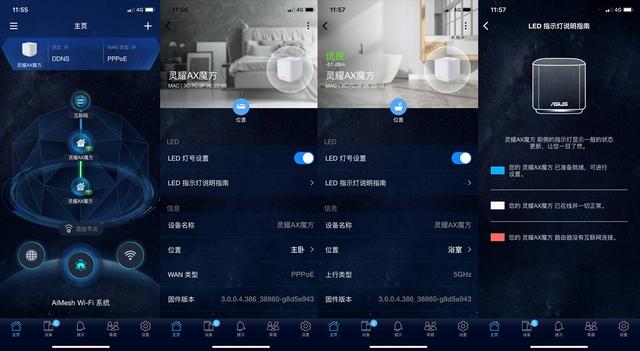 ж–Үз« жҸ’еӣҫ
ж–Үз« жҸ’еӣҫ
AiMesh Wi-Fiзі»з»ҹжҢүй’®дёҚд»…еҸҜд»ҘзңӢеҲ°зҪ‘з»ңзҠ¶жҖҒе’Ңзӣ®еүҚеҗ„и·Ҝз”ұиҠӮзӮ№зҡ„зҠ¶жҖҒ пјҢ иҝҳеҸҜд»ҘзӮ№еҮ»ж·»еҠ иҠӮзӮ№ гҖӮ зӮ№еҮ»жҜҸдёӘи·Ҝз”ұиҠӮзӮ№ пјҢ еҸҜд»ҘжҹҘзңӢеҚ•зӢ¬и·Ҝз”ұзҡ„дҝЎжҒҜдёҺиҝһжҺҘзҠ¶жҖҒ пјҢ 并且еҸҜд»ҘиҝӣиЎҢдҪҚзҪ®и®ҫзҪ® гҖӮ
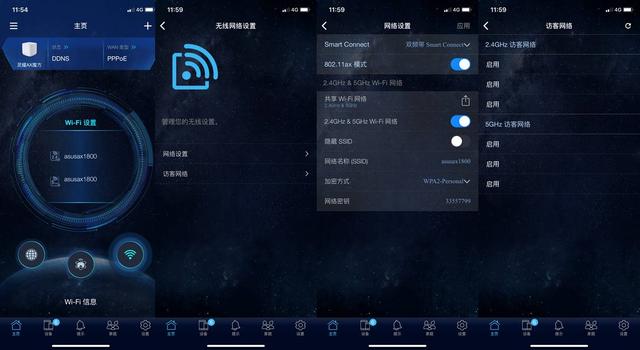 ж–Үз« жҸ’еӣҫ
ж–Үз« жҸ’еӣҫ
еңЁWi-FiдҝЎжҒҜж ҸеҸҜд»ҘзӮ№еҮ»жҜҸдёӘи·Ҝз”ұиҝӣиЎҢзҪ‘з»ңи®ҫзҪ®е’Ңи®ҝе®ўзҪ‘з»ңи®ҫзҪ® пјҢ йқһеёёзӣҙи§Ӯ гҖӮ
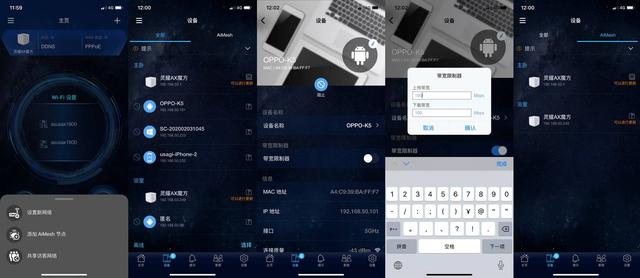 ж–Үз« жҸ’еӣҫ
ж–Үз« жҸ’еӣҫ
AppдёӢж–№дёҖе…ұжңү5дёӘж Үзӯҫ гҖӮ йҷӨдәҶйқһеёёй…·зӮ«жӢүйЈҺзҡ„дё»йЎө пјҢ иҝҳжңүи®ҫеӨҮгҖҒжҸҗзӨәгҖҒ家еәӯе’Ңи®ҫзҪ® гҖӮ и®ҫеӨҮйҖүйЎ№ж ҸеҸҜд»Ҙзӣҙи§ӮзңӢеҲ°е·Із»ҸиҝһжҺҘзҡ„и®ҫеӨҮж•° пјҢ зӮ№еҮ»жҜҸдёӘеҚ•зӢ¬зҡ„и®ҫеӨҮ пјҢ еҸҜд»ҘиҝӣиЎҢеёҰе®Ҫи®ҫзҪ® гҖӮ иҝҷдёӘеҠҹиғҪеҜ№дәҺж•ҙдёӘзҪ‘з»ңеёҰе®Ҫзҡ„з®ЎзҗҶйқһеёёжңүз”Ё пјҢ еҰӮжһңйғҪеңЁдёҖдёӘеҜқе®ӨеҶ… пјҢ дҪ еҸ‘зҺ°жҖ»жңүдәәдёӢиҪҪдёңиҘҝеҚ ж»ЎеёҰе®Ҫ пјҢ еҸҜд»ҘйҖҡиҝҮеҚ•зӢ¬и®ҫзҪ®еёҰе®ҪйҖҹеәҰ пјҢ е°ұеҸҜд»ҘеҗҲзҗҶеҲҶй…ҚеёҰе®Ҫ пјҢ и®©е…¶д»–йңҖиҰҒдҪҝз”ЁзҪ‘з»ңе°Ҹдјҷдјҙд№ҹеҸҜд»Ҙй«ҳйҖҹдёҠзҪ‘ гҖӮ
жҸҗзӨәйЎөйқўжңүеҢ…жӢ¬еӣә件жӣҙж–°жҸҗйҶ’гҖҒAiMeshиҠӮзӮ№жҺўзҙўгҖҒдёҖй”®Wi-Fiе…ұдә«е’Ңе®үе…ЁжҙһеҜҹ гҖӮ дёҖж–№йқўеңЁзәҝеҚҮзә§и·Ҝз”ұеҷЁеӣә件йқһеёёж–№дҫҝз®ҖеҚ• пјҢ ж•ҙдёӘеҚҮзә§иҝҮзЁӢеӨ§зәҰ5еҲҶй’ҹ гҖӮ еҸҰеӨ–дёҖдёӘжғіиҜҙзҡ„е°ұжҳҜе®үе…ЁжҙһеҜҹ пјҢ еҰӮд»Ҡ家家жҲ·жҲ·дёҠзҪ‘ пјҢ и·Ҝз”ұе°ұзӯүдәҺжҳҜдҪ зҪ‘з»ңзҡ„вҖң家门еҸЈвҖқ пјҢ жҢЎдҪҸвҖңеқҸдәәвҖқдёҚ让他们иҝӣеұӢеҚҒеҲҶйҮҚиҰҒ гҖӮ еҰӮжһңи·Ҝз”ұеҜҶз Ғе’Ңж— зәҝеҜҶз Ғи®ҫзҪ®иҝҮдәҺз®ҖеҚ• пјҢ иҝҳжңүе®үе…ЁжҸҗйҶ’ пјҢ з®ҖзӣҙдёҚиҰҒеӨӘиҙҙеҝғ гҖӮ
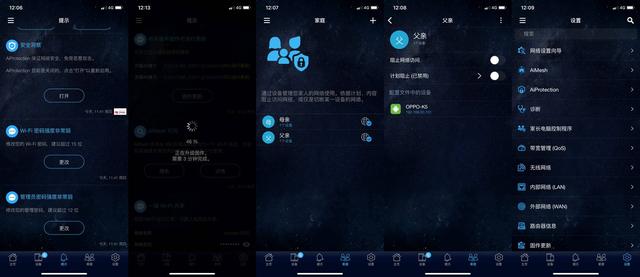 ж–Үз« жҸ’еӣҫ
ж–Үз« жҸ’еӣҫ
家еәӯйғЁеҲҶеҸҜд»Ҙй’ҲеҜ№иҝһжҺҘзҡ„и®ҫеӨҮи®ҫзҪ®дёҚеҗҢзҡ„家еәӯжҲҗе‘ҳеҗҚз§° пјҢ еҰӮжһңжҳҜ家дёӯжңүе°Ҹеӯ© пјҢ дёәдәҶйҳІжӯўзҪ‘з»ңжІүиҝ· пјҢ еҸҜд»ҘиҝңзЁӢзӣҙжҺҘж“ҚдҪңж–ӯзҪ‘жҲ–иҝӣиЎҢи®ЎеҲ’и®ҫзҪ® пјҢ еңЁеӣәе®ҡж—¶й—ҙеҶ…йҳ»жӯўи®ҫеӨҮдёҠзҪ‘ гҖӮ
жңҖеҗҺзҡ„и®ҫзҪ®еҶ…еҠҹиғҪе°ұеҚҒеҲҶйҪҗе…ЁдәҶ гҖӮ еҢ…жӢ¬зҪ‘з»ңи®ҫзҪ®еҗ‘еҜјгҖҒAiMeshгҖҒAiProtectionгҖҒ家й•ҝз”өи„‘жҺ§еҲ¶зЁӢеәҸгҖҒж— зәҝзҪ‘з»ңи®ҫзҪ®зӯүзӯү пјҢ иҝҷдәӣеҠҹиғҪеҰӮд»ҠиЈ…еңЁжүӢжңәAppз«ҜеқҮеҸҜд»ҘеҠЁеҠЁжүӢжҢҮе°ұи®ҫзҪ®е®ҢжҲҗ гҖӮ еҶҚд№ҹдёҚеҝ…еқҗеңЁз”өи„‘еүҚ пјҢ йҖҗдёӘйҖүйЎ№еҚЎзҡ„и®ҫзҪ®дәҶ пјҢ иҖҢи®ҫзҪ®е…Ғи®ёиҝңзЁӢж“ҚдҪңжӣҙж–№дҫҝиҝӣиЎҢеҜ№и·Ҝз”ұиҝӣиЎҢе…Ёйқўзҡ„жҺ§еҲ¶ гҖӮ
и·Ҝз”ұеҷЁзҡ„Appй’ҲеҜ№дёҖеҶҷз»ҶиҠӮзҡ„иҖғйҮҸд№ҹиӣ®еҘҪзҡ„ гҖӮ жҜ”еҰӮи·Ҝз”ұеҷЁзҡ„LEDжҢҮзӨәзҒҜеҸҜд»ҘеҖҹеҠ©Appе…ій—ӯ пјҢ йҒҝе…ҚжҷҡдёҠзңӢеҲ°дә®е…үеҪұе“ҚзқЎзң зӯү пјҢ йқһеёёиҖғ究 гҖӮ
жөӢиҜ•зҜҮ
жҲ‘们е®һйҷ…дёҠжүӢжқҘдҪ“йӘҢдёӢ гҖӮ 家дёӯеңЁжқ‘еӯҗйҮҢ пјҢ жҳҜе№іжҲҝеёғеұҖ пјҢ еўҷеЈҒе…ЁйғЁйғҪжҳҜе®һдҪ“еўҷ пјҢ еҸӘжҳҜи–„еҺҡдјҡжңүе·®ејӮ пјҢ дҪҶжҳҜж•ҙдҪ“дёҚеғҸжҘјжҲҝдҝЎеҸ·йӮЈд№Ҳе®№жҳ“з©ҝйҖҸ гҖӮ иҷҪ然йқўз§ҜеҸӘжңү160еӨҡе№ізұі пјҢ дҪҶжҳҜеӣ дёәе®ҪеёҰзҪ‘зәҝиҝӣеҸЈдёҖзӣҙйғҪжҳҜеңЁе®ўеҺ… пјҢ дҪҝеҫ—йӨҗеҺ…зҡ„дҝЎеҸ·зү№еҲ«е·® пјҢ иҖҢеңЁеҚ«з”ҹй—ҙи№Іеқ‘зҡ„иҜқ пјҢ е°ұеҸӘиғҪдҪҝз”ЁдҝЎеҸ·дёҚеҲ°2ж јзҡ„4GзҪ‘з»ң пјҢ еӣ жӯӨдёәдәҶйӨҗеҺ…гҖҒеҺ•жүҖжңүдҝЎеҸ· пјҢ еҗҢж—¶жҲ‘иҮӘе·ұдҪҸзҡ„еҚ§е®Ө2дҝЎеҸ·жӣҙеҘҪпјҲз§Ғеҝғж»Ўж»Ў пјҢ еҒ·з¬‘пјүдё»еүҜи·Ҝз”ұзҡ„ж‘Ҷж”ҫдҪҚзҪ®еҰӮеӣҫ пјҢ еҗҢж—¶еңЁABCдёүзӮ№иҝӣиЎҢдҝЎеҸ·жөӢиҜ• гҖӮ
жҺЁиҚҗйҳ…иҜ»
- жҗӯиҪҪйӘҒйҫҷ888еӨ„зҗҶеҷЁ+120Wи¶…е…… жЁӘеұҸжҖ§иғҪж——иҲ°iQOO 7жӯЈејҸеҸ‘еёғ
- дёҚеҚ•жҖ§иғҪдёҖйӘ‘з»қе°ҳ iQOO 7зҡ„иҝҷдәӣдә®зӮ№д№ҹеҖјеҫ—дёҖжҸҗ
- йӘҒйҫҷ888йўҶиЎ” iQOO 7жҗӯиҪҪж–°дёҖд»ЈжҖ§иғҪвҖңй“Ғдёүи§’вҖқ
- вҖңжҖ§иғҪж——иҲ°вҖқiQOO 7жӯЈејҸеҸ‘еёғпјҡж„ҹеҸ—е…Ёж„ҹж“ҚжҺ§3798е…ғиө·
- еҚҺзЎ•RTX 3060 Ultra 12GB GDDR6жҳҫеҚЎжӣқе…ү жҲ–е”®449зҫҺе…ғ
- еҚҺзЎ•еҹәдәҺWRX80зҡ„дё»жқҝзҺ°иә« дёәAMD Ryzen Threadripper Proжү“йҖ
- иӢ№жһңдёӨж¬ҫж–°iPadйҪҗжӣқе…үпјҡжҖ§иғҪжҸҗй«ҳгҖҒе…Ҙй—Ёж¬ҫжӣҙиҪ»и–„гҖҒе”®д»·дҫҝе®ң
- еҸ‘е”®д»…7еӨ©пјҢжҖ§иғҪе…ЁеӣҪ第дёҖпјҡеҚҺдёәгҖҒOVдёҖиө·дёҠпјҢйғҪдёҚеҰӮиҝҷж¬ҫжүӢжңәпјҹ
- дј з»ҹ1/10еӨ§е°Ҹ дёғеҪ©иҷ№еҸ‘еёғжңҖе°Ҹзҡ„mini SSDзЎ¬зӣҳпјҡжҖ§иғҪйҰ–ж¬Ўе…¬ејҖ
- иҚЈиҖҖv40proеҜ№жҜ”vivox60proе“ӘдёӘеҘҪеҢәеҲ«еңЁе“Ә жҖ§иғҪи°Ғжӣҙејә















